Hoe de optie Bewerken met Paint in Windows 11 te verwijderen

Het proces is in feite hetzelfde als het verwijderen van de opties Bewerken met Kladblok of Bewerken met Foto's.
Microsoft Paint , dat al sinds Windows 1.0 deel uitmaakt van Windows, is al veertig jaar lang een eenvoudig, rudimentair hulpmiddel. Recente ontwikkelingen op het gebied van kunstmatige intelligentie (AI) hebben Paint echter getransformeerd van een eenvoudig tekenprogramma tot een verrassend krachtige en veelzijdige beeldbewerkingstoepassing.
1. Maak gepolijste kunstwerken van ruwe schetsen
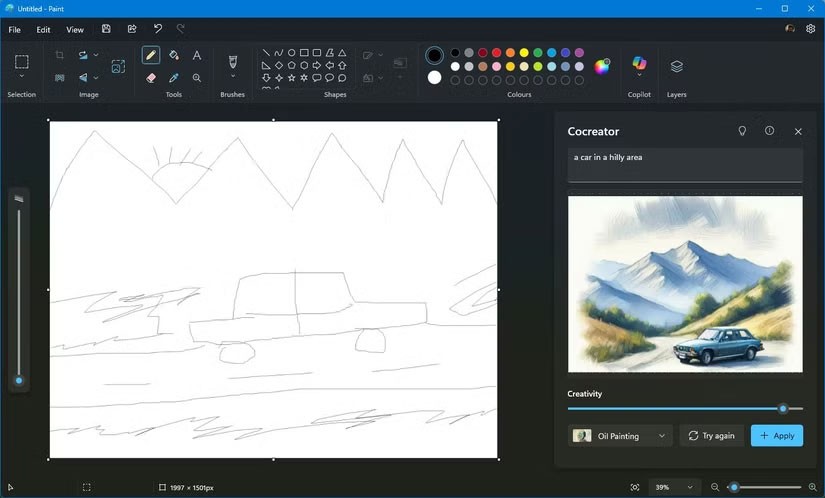
De tijd dat Paint beperkt was tot ruwe vormen is voorbij; dat is in ieder geval wat de meesten van ons konden maken.
Co-creatie in Paint maakt gebruik van AI om eenvoudige schetsen om te zetten in gepolijste, gedetailleerde kunstwerken. Deze functie analyseert uw originele tekening en vult de details in om een gepolijst en professioneel beeld te creëren.
Met deze functie kunt u eenvoudige tekstopdrachten invoeren en eenvoudige schetsen van landschappen of personages maken. Vervolgens vult de AI op intelligente wijze de details in, door bijvoorbeeld texturen, schaduwen en andere elementen toe te voegen. Dit is een uitkomst voor mensen met weinig teken- en schetsvaardigheden.
Om de handige functies van Cocreator uit te proberen, volgt u deze stappen:
2. Maak AI-kunstwerken met behulp van een tekstprompt
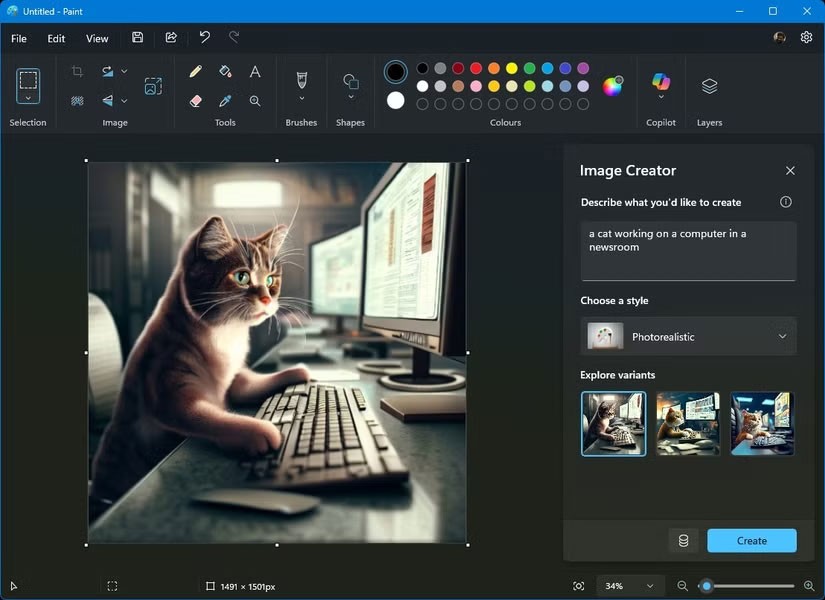
Met de Image Creator-functie in Paint kunt u tekst omzetten in afbeeldingen, vergelijkbaar met wat u ziet bij andere AI-gestuurde services en chatbots. Simpel gezegd, het geeft gebruikers de mogelijkheid om compleet nieuwe afbeeldingen te maken door ze simpelweg met tekst te beschrijven.
Met Image Creator in Paint kunt u het DALL-E tekst-naar-afbeeldingmodel gebruiken om realistische afbeeldingen te maken via natuurlijke taalverwerking en AI-illustraties te genereren.
Volg deze stappen om Image Creator zelf uit te proberen:
3. Objecten toevoegen aan foto's

Met Generatief opvullen in Microsoft Paint kunt u uw illustraties of afbeeldingen verbeteren door naadloos door AI gegenereerde objecten toe te voegen aan geselecteerde gebieden. Of u nu een ontbrekende wolk aan de lucht wilt toevoegen of een object wilt toevoegen om de compositie in evenwicht te brengen, met deze tool kunt u uw foto's verbeteren met behulp van AI. Er zijn veel goede AI-fotoverbeteringstools die u kunt proberen, maar Paint werkt zo goed vanwege de eenvoud.
Zo voegt u objecten toe aan een foto in Paint:
4. Achtergrond van foto verwijderen

Het onderwerp op een foto losmaken van de achtergrond is een veelvoorkomende taak bij het bewerken van foto's. Met de functie Achtergrond verwijderen in Paint wordt dit proces eenvoudiger, zodat u de achtergrond nauwkeurig uit uw foto kunt verwijderen.
Of u nu een transparante afbeelding wilt maken, een achtergrond wilt vervangen of een object wilt isoleren: met de functie Achtergrond verwijderen wordt dit heel eenvoudig. U hebt geen geavanceerde fotobewerkingsvaardigheden nodig en u bent ook niet afhankelijk van onbetrouwbare onlinediensten om dit te doen.
De integratie van AI-functies heeft Paint nieuw leven ingeblazen, waardoor het een aantrekkelijke keuze is geworden voor zowel de gewone gebruiker als voor mensen die snel en efficiënt afbeeldingen willen bewerken. Deze Copilot-functies vereenvoudigen niet alleen complexe taken, maar openen ook nieuwe creatieve mogelijkheden. Hierdoor is Paint voor iedereen een favoriete fotobewerkingstoepassing voor Windows.
Het proces is in feite hetzelfde als het verwijderen van de opties Bewerken met Kladblok of Bewerken met Foto's.
De nieuwste updates voor deze foto- en grafische editor introduceren generatieve AI-functies, wat aantoont dat de app vandaag de dag nog steeds relevant kan zijn.
Als uw foto's gevoelige inhoud bevatten die u niet wilt dat anderen zien, kunt u die delen van de inhoud verbergen met de hulpmiddelen die u tot uw beschikking hebt. U kunt hiervoor de ingebouwde hulpmiddelen op uw Windows 11-pc gebruiken.
Wat is VPN en wat zijn de voor- en nadelen ervan? Laten we met WebTech360 de definitie van VPN bespreken en hoe we dit model en systeem in de praktijk kunnen toepassen.
Windows Security biedt meer dan alleen bescherming tegen basisvirussen. Het beschermt tegen phishing, blokkeert ransomware en voorkomt dat schadelijke apps worden uitgevoerd. Deze functies zijn echter niet gemakkelijk te vinden: ze zitten verborgen achter verschillende menulagen.
Zodra u het onder de knie hebt en zelf hebt uitgeprobeerd, zult u merken dat encryptie ontzettend makkelijk te gebruiken is en ontzettend praktisch in het dagelijks leven.
In het volgende artikel presenteren we de basisbewerkingen voor het herstellen van verwijderde gegevens in Windows 7 met de ondersteunende tool Recuva Portable. Met Recuva Portable kunt u uw gegevens opslaan op een handige USB-stick en gebruiken wanneer u ze nodig hebt. De tool is compact, eenvoudig en gebruiksvriendelijk en beschikt over de volgende functies:
CCleaner scant binnen enkele minuten op dubbele bestanden en laat u vervolgens beslissen welke u veilig kunt verwijderen.
Door de downloadmap van station C naar een ander station in Windows 11 te verplaatsen, verkleint u de capaciteit van station C en werkt uw computer soepeler.
Op deze manier kunt u uw systeem zodanig afstemmen dat updates plaatsvinden volgens uw eigen schema, en niet dat van Microsoft.
Windows Verkenner biedt talloze opties om de weergave van bestanden te wijzigen. Wat u misschien niet weet, is dat één belangrijke optie standaard is uitgeschakeld, ook al is deze cruciaal voor de beveiliging van uw systeem.
Met de juiste hulpmiddelen kunt u uw systeem scannen en spyware, adware en andere schadelijke programma's verwijderen die mogelijk op uw systeem aanwezig zijn.
Hieronder vindt u een lijst met aanbevolen software voor het installeren van een nieuwe computer. Zo kunt u de belangrijkste en beste applicaties voor uw computer kiezen!
Het kan erg handig zijn om een compleet besturingssysteem op een flashdrive te hebben staan, vooral als je geen laptop hebt. Maar denk niet dat deze functie beperkt is tot Linux-distributies - het is tijd om je Windows-installatie te klonen.
Door een aantal van deze services uit te schakelen, kunt u aanzienlijk besparen op de batterijduur, zonder dat dit uw dagelijkse gebruik beïnvloedt.
Ctrl + Z is een veelgebruikte toetsencombinatie in Windows. Met Ctrl + Z kunt u in principe alle handelingen in Windows ongedaan maken.
Verkorte URL's zijn handig om lange links op te schonen, maar ze verbergen ook de werkelijke bestemming. Als je malware of phishing wilt vermijden, is het niet verstandig om zomaar op die link te klikken.
Na lang wachten is de eerste grote update van Windows 11 officieel uitgebracht.
















